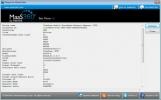Holen Sie sich den Aero Glass & Blur-Effekt in Windows 10
Microsoft ist eines dieser Unternehmen, die durch Ausprobieren lernen. Seine Rettung besteht darin, dass es seinen Benutzern zuhört und versucht, ihnen zu geben, was sie wollen / brauchen. Fenster 8 und das Debakel des gestrichenen Startmenüs sind ein Beispiel dafür, wie Microsoft eine beliebte Funktion zum Entsetzen seiner Benutzer beendet. Microsoft hat versucht, das Aussehen von Windows zu ändern, und bei diesem Versuch hat es noch viel mehr getötet geliebter visueller Aspekt von Windows, d. h. das Aero-Thema und die Gaußsche Unschärfe, die Windows Vista und 7 aussehen ließen nett. Natürlich haben sich die Leute Wege ausgedacht, um es zurückzubringen, und hier ist ein sehr guter Versuch, den wir ausprobiert haben.
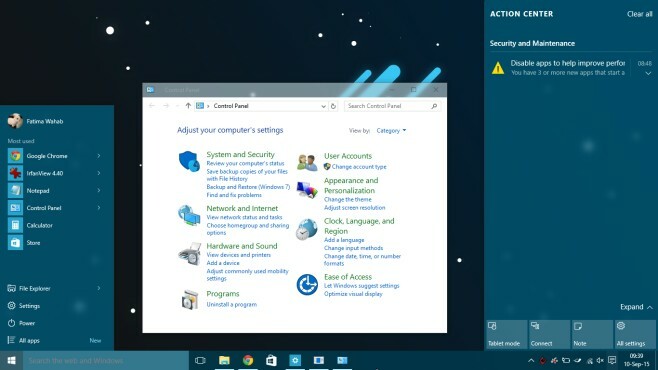
Laden Sie die Dateien herunter, auf die am Ende dieses Beitrags verwiesen wird, und führen Sie dann die folgenden Schritte aus.
Schritt 1: Extrahieren Sie die Dateien in das Stammverzeichnis Ihres C-Laufwerks (oder in das Laufwerk, auf dem Sie Windows installiert haben).
Schritt 2:
Klicken Sie mit der rechten Maustaste auf installx64.bat oder installx86.bat (abhängig von Ihrem System) und führen Sie es als Administrator ausSchritt 3: Führen Sie die Datei AeroGlassx64.exe oder AeroGlassx86.exe aus (wiederum abhängig von Ihrem System). Nach diesem Schritt sollten Ihre Fenster für alle Desktop-Apps eine farbige Titelleiste haben. Möglicherweise wird auch die Fehlermeldung "Das Programm kann nicht gestartet werden, weil MSVCR120.dll auf Ihrem Computer fehlt" angezeigt, die Sie zuerst beheben müssen.
Fix Das Programm kann nicht gestartet werden, da MSVCR120.dll auf Ihrem Computer fehlt. Fehler: Laden Sie die weiterverteilbaren Dateien von Microsoft herunter und führen Sie sie aus. Sie können sie bekommen Hier. Wiederholen Sie Schritt 3, sobald der Fehler behoben ist.
Schritt 4: Führen Sie AeroGlassGUI.exe aus und aktivieren Sie Aero und Unschärfe auf der Registerkarte Thema und Erscheinungsbild. Wählen Sie den Hintergrund Ihres Desktops als Themenatlas und Glasreflexionsbild aus, um ein optimales Erscheinungsbild zu erzielen.

Wählen Sie unter Glasfarben Farben aus dem Hintergrund aus, damit sie gut zu allem anderen in Windows 10 passen.

Laden Sie Aero Glass For Win8.x herunter
Über Computer Craft
Suche
Kürzliche Posts
Hinzufügen von Registerkarten zum Windows Explorer [Durchsuchen mit Registerkarten]
Das Browsen mit Registerkarten ist eine der schnellsten Möglichkeit...
Packen Sie große Dateien mit blitzschneller Geschwindigkeit mit Unimodz File Packer
Viele Dateien, die in der Lage sind, die Windows-Registrierung oder...
Abrufen von Windows 7 Mobile Broadband API-Benutzerinformationen im Handumdrehen
Die Mobile Broadband API wird verwendet, um die Konnektivität zu Mo...

![Hinzufügen von Registerkarten zum Windows Explorer [Durchsuchen mit Registerkarten]](/f/d3af5fcaf8dbcddcbd4db66085e2c254.jpg?width=680&height=100)